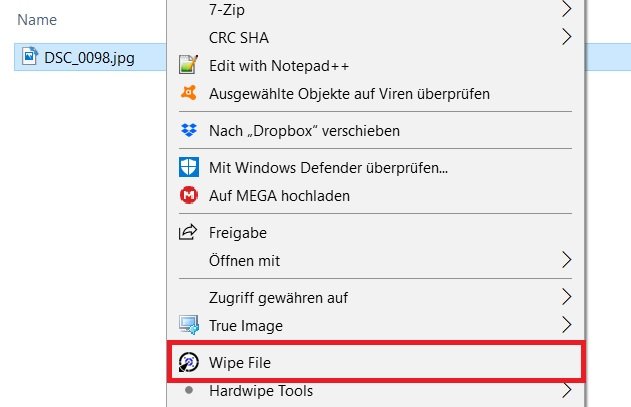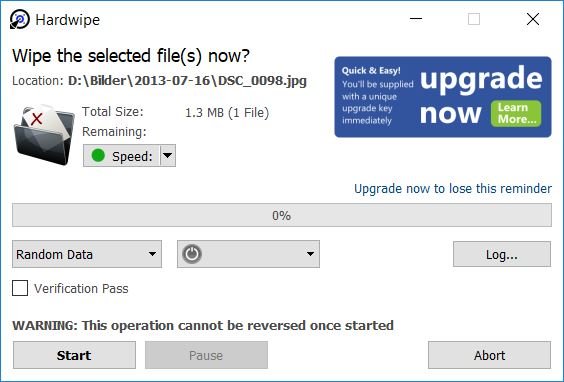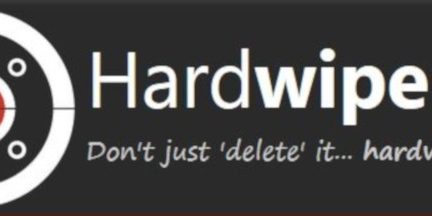Daten sicher vernichten
Inhaltsverzeichnis
Als Erstes: Warum sollte man das tun?
So ziemlich jeder von uns war schon einmal in der Situation eine Festplatte, einen USB-Stick oder eine SSD auf die ein oder andere Art entsorgen zu wollen. Sei es durch Verkauf auf diversen Kleinanzeigenportalen oder einfach nur durch wegwerfen. Aber was passiert nun, wenn der Datenträger in andere Hände kommt? Ein Datenträger auf dem private Daten, wie Bewerbungen, Fotos oder vll sogar die Zugangsdaten zu der Hausbank bzw. aus Bequemlichkeitsgründen auch noch die Kreditkartendaten. Eine einfache Schnellformatierung oder nur das Löschen der Daten sind bei Weitem nicht genug. Jeder, der Fähig ist „Datenrettungsprogramm gratis“ in Google einzugeben, kann in den meisten Fällen so ziemlich alle Daten wiederherstellen und dann damit tun was ihm gefällt. Überhaupt bei bloßem Löschen kostest es der Person nicht einmal eine Euro, da jedes noch so „professionelle Datenrettungsprogramm“ die Daten retten kann.Anmerkung: Später werde ich auch noch ein Tutorial darüber schreiben, wie man Daten selbst retten kann. Wer sich das nicht selbst zutraut bzw. wenn der Datenträger auf andere Art beschädigt ist, nimmt sich Datenrettung Kröblinger gerne um jedes Problem an.
Zweitens: Wie kann man nun Daten sicher löschen?
Nur durch das überschreiben und somit unwiederbringliche zerstören der Daten. Nun ein bisschen technischer Hintergrund. (Einfach erklärt): Jede Festplatte, SSD und USB-Stick hat ein Dateisystem, wie NTFS/ExFAT für Windows, HFS+/APFS für MacOS oder EXT4 für Linux.(Es gibt natürlich noch zahlreiche mehr, aber das sind die Häufigsten.) Dieses Dateisystem enthält ein Art Inhaltsverzeichnis, welches unter Anderem festhält:- Wo die Daten gespeichert sind
- Die Ordnerstruktur
- Den Namen und die Größe der Datei
- und vieles mehr
Achtung! Für SSD´s bitte am Ende des Artikels schauen.
Es gibt zig Programme, welche das bewerkstelligen könnten, aber für den persönichen Gebrauch würde ich dieses Tool empfehlen:
Hardwipe
Tutorial
Hier kann man es kostenlos runterladen:: https://www.hardwipe.com/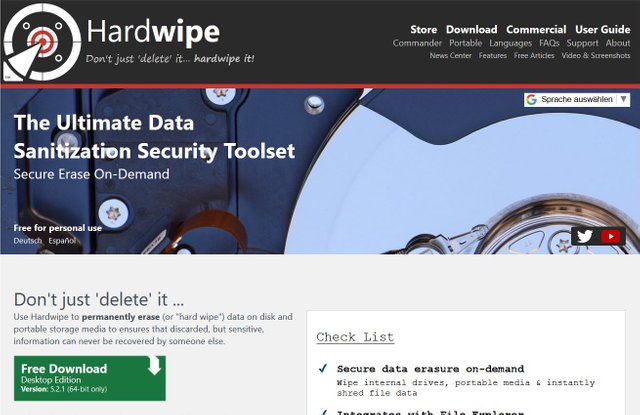
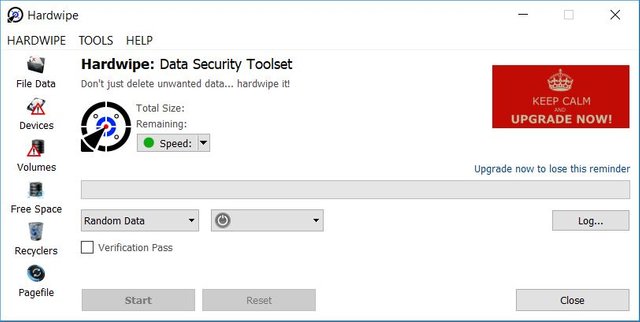
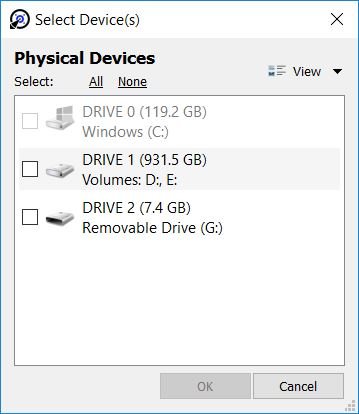

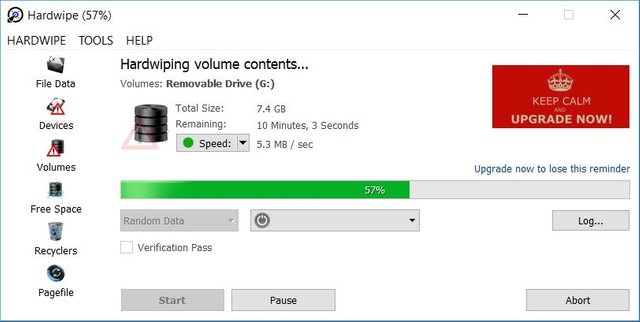
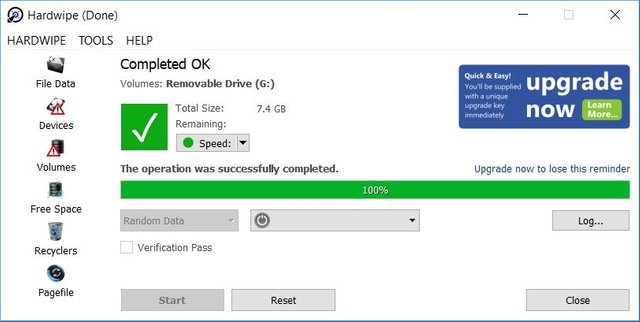
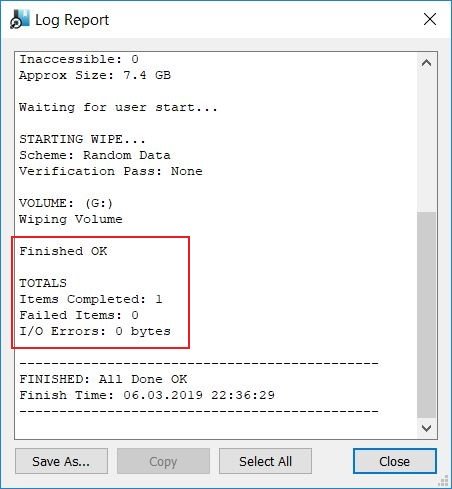
Zusatzfunktion
Mit „Hardwipe“ kann man aber auch nur einzelne Dateien überschreiben. Einfach mit der rechten Maustaste auf die Datei klicken und „Wipe File“ auswählen.